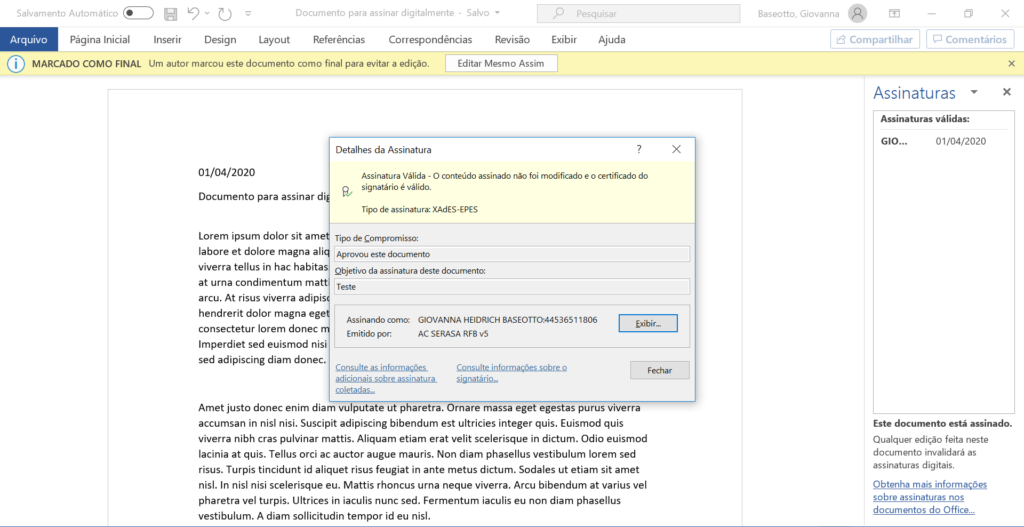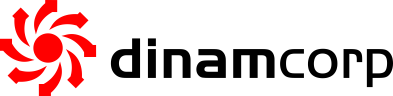A cada dia que passa mais pessoas estão adquirindo o certificado digital, que tem como um dos benefícios a possibilidade de assinar documentos digitalmente. Só de pensar em não ter que se deslocar até um cartório para fechar um contrato já é bom demais né?! Por isso fizemos o passo a passo abaixo de como assinar um documento digitalmente.
Primeiramente, você tem a possibilidade de assinar digitalmente arquivos em PDF e em Word.
Assinar documentos pelo PDF no Adobe Reader
1. Após ler o documento na íntegra, vá em “ferramenta” na barra superior.
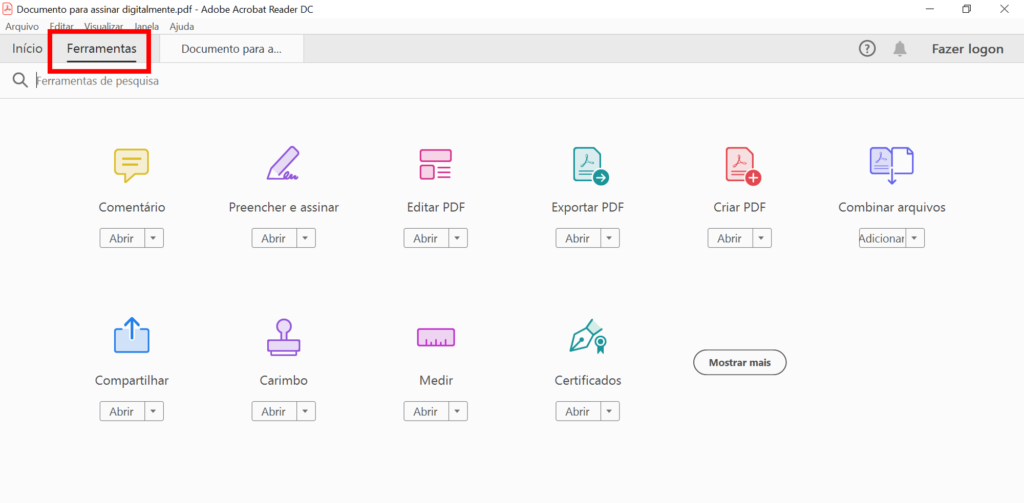
2. Procure a opção “certificados” e clique em “abrir”.
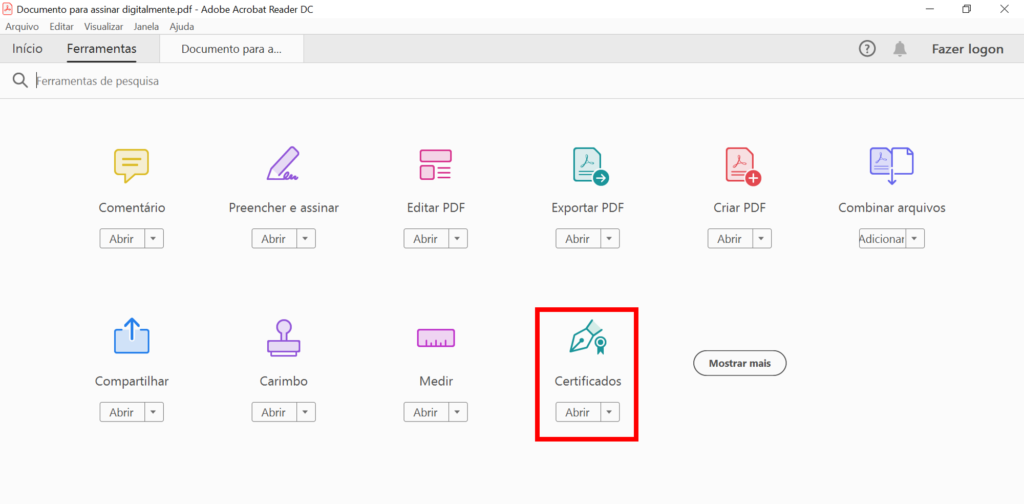
3. Na barra superior vai aparecer a opção “assinar digitalmente”, clique nela!
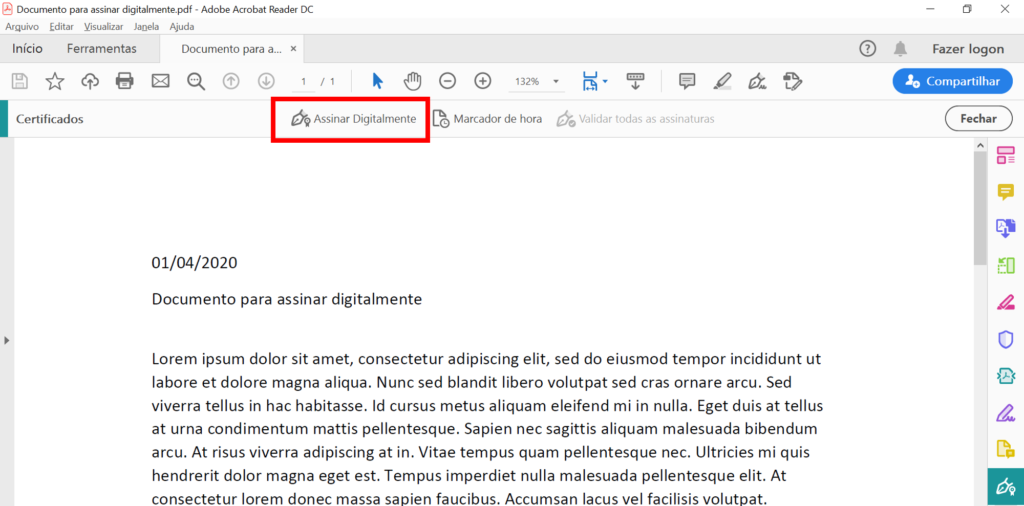
4. Por fim, vá ao final do texto, no espaço para colocar sua assinatura e faça um quadrado, demarcando o espaço que irá ficar sua assinatura digital. Na sequência vai abrir uma janela com os certificados digitais identificados. Selecione o certificado com seus dados e clique em “continuar”. Em seguida, clique em “assinar”.
Assim, basta salvar o documento e pronto! Seu documento foi assinado digitalmente.
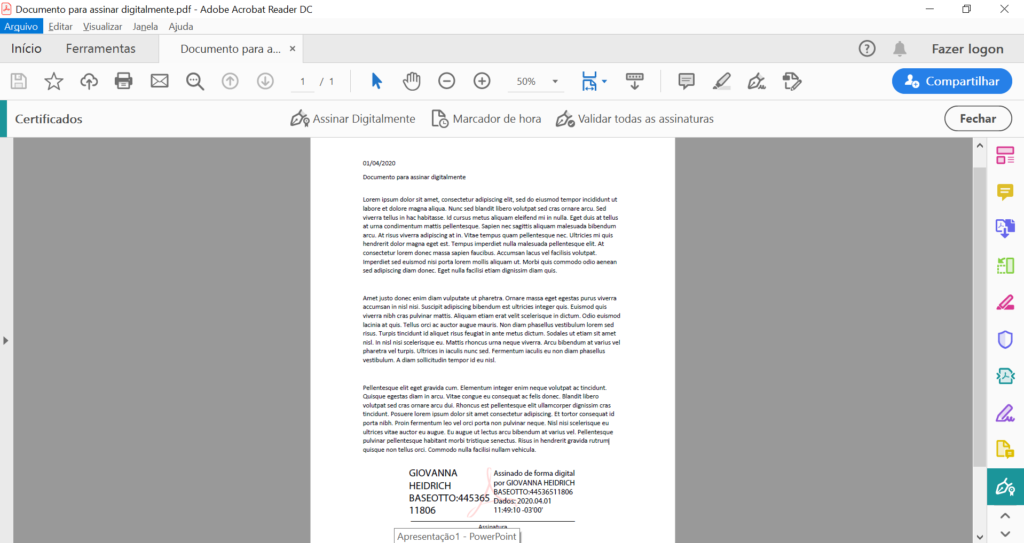
Assinar documentos pelo Microsoft Word
1. Após ler o documento na íntegra, clique em “arquivo”, depois em “Informações” e então, em “Proteger Documento’. Na sequência, clique em “adicionar uma assinatura digital”.
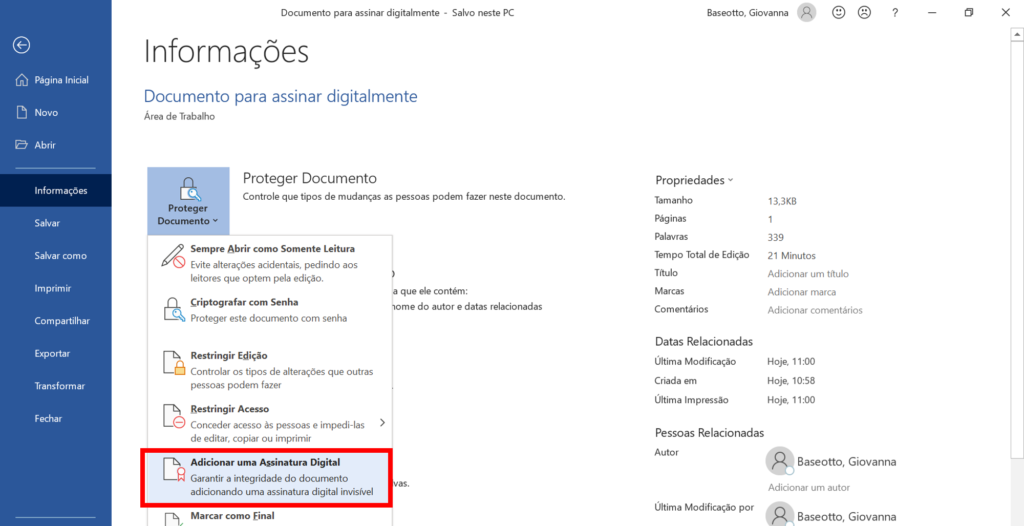
2. Neste momento aparecerá uma janela para preencher algumas informações como o “tipo de compromisso” – escolha a opção mais aderente e depois preencha o “objetivo da assinatura deste documento”.
Nesse exemplo selecionamos a opção “aprovou esse documento” e preenchemos como “teste”. Certifique-se de que o certificado digital selecionado está correto e clique em “assinar” para finalizar.
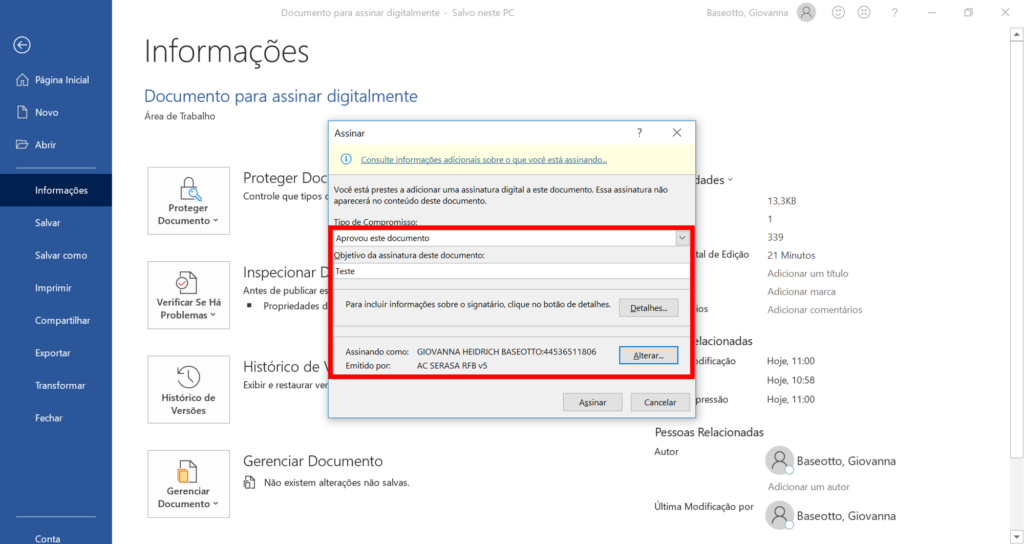
Pronto seu contrato foi assinado!